-
데이터 복구
- Android기기
- 데이터 복구 무료
- 데이터 복구 프로
- 데이터 복구 App
- PC 버전
- 손상된 동영상 복구
- 손상된 사진 복구
- 손상된 파일 복구
- 온라인 도구
- 온라인 동영상 복구
- 온리인 사진 복구
- 온리인 파일 복구
- 파티션 관리
- 백업 & 복원
- 멀티미디어
- 유틸리티
데이터 전송 파일 관리 아이폰 도구 기타 제품- 지원
EaseUS PDF Editor
올인원 사용하기 쉬운 PDF 편집 소프트웨어로 PDF 파일을 쉽게 관리하고 변환 할 수 있습니다.
- PDF 문서에서 페이지를 쉽게 병합, 분할, 삽입, 추출, 삭제
- 손쉽게 PDF 파일 편집, 압축, 암호화, 서명, OCR, 주석 달기
- PDF 파일을 Excel, Word, PowerPoint, 이미지로 또는 그 반대로 변환

Windows 및 Mac에서 PDF를 편집하는 방법
개요:
PDF 파일을 이용하는 데 좋은 소프트웨어로 보안 PDF 파일을 편집하는 방법을 알아야하는 경우가 많습니다. 이 가이드는 단계별 자습서를 통해 보안 파일의 잠금을 해제하거나 암호를 사용하지 않도록 할 수있는 신뢰할 수 있는 소프트웨어를 보여줍니다.
사이버 문제없이 보안 파일을 편집하는 데 도움이 될 수있는 신뢰할 수있는 소프트웨어가 필요한 경우 여기에 방법이 있습니다. 여기에서 PDF 문서에 액세스하고 편집하고 인쇄할 수 있는 효율적인 프로그램을 찾을 수 있습니다 . 또한 각 소프트웨어를 시연할 수 있도록 보안 PDF를 편집하는 방법에 대한 단계별 가이드도 있습니다.
Adobe Acrobat으로 보안 PDF를 편집하는 방법
Adobe Acrobat은 보안 PDF 파일 또는 모든 PDF 작업을 편집할 때 훌륭한 소프트웨어입니다. 양식 및 멀티미디어를 포함하여 모든 유형의 PDF 컨텐츠에서 작동할 수 있는 유일한 소프트웨어라는 주장을 실질적으로 획득했습니다.
이 소프트웨어를 사용하면 PDF 문서에 주석, 메모, 디지털 서명 및 마크업을 추가할 수 있습니다. 또한 양식을 만들고, 문서에 서명하고, 수정하거나, PDF에 대한 기타 편집을 수행할 수도 있습니다.
가장 중요한 점은 Adobe를 사용하여 보안 PDF를 쉽고 빠르게 편집할 수 있다는 것입니다.
1 단계. 장치에서 이 프로그램을 엽니다. Adobe에서 편집하려는 보안 PDF를 엽니다.
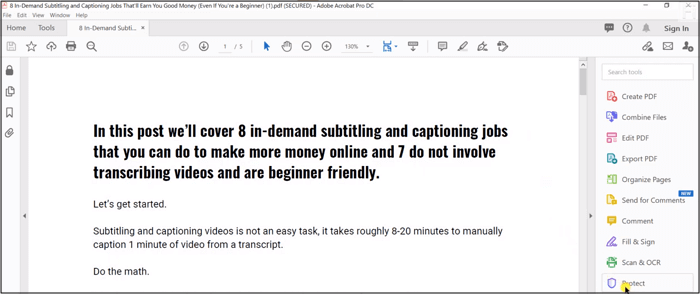
2 단계. 파일의 암호에 액세스한 후 보안 파일이 암호 입력 상자에 암호를 입력합니다. 도구> 보호> 암호화> 보안 제거를 클릭합니다.
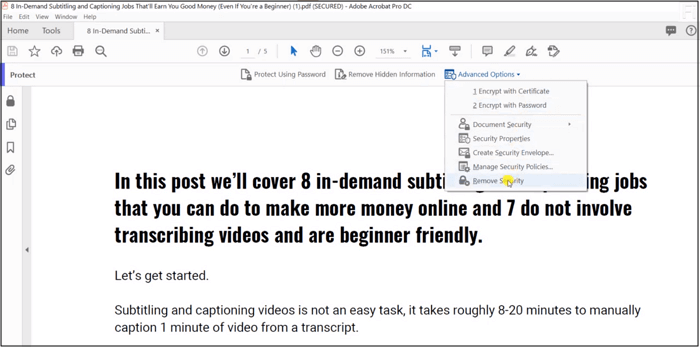
3 단계. 이제 파일> 다른 이름으로 저장을 클릭하고 메뉴에서 PDF를 선택하여 장치에 저장합니다.

EaseUS PDF Editor로 잠긴 PDF를 편집하는 방법
소프트웨어가 넘쳐나는 디지털 시장은 잠긴 파일을 편집하는 데 도움이 될 수 있지만 소수만이 그들의 주장을 이행할 수 있습니다. 잠긴 파일을 쉽고 빠르게 편집할 수있는 최고의 소프트웨어는 EaseUS PDF 에디터입니다.
이 소프트웨어가 수행할 수 있는 다른 많은 기능도 있습니다. 예를 들어, 주석과 메모를 작성하고, 문서에 서명하고, PDF 파일에 사진을 쉽게 추가할 수 있습니다. 또한 양식을 처음부터 새로 디자인하거나 이미 사용 가능한 사원을 사용하여 작성하고 다른 사람과 안전하게 공유할 수 있습니다.
또한 다른 형식의 파일이 있는 경우 PDF로 변환하거나 그 반대로 변환할 수 있습니다. 보안 및 변환은 신뢰할만한 가치가있는 매우 필요한 기능입니다.
기능:
- PDF 파일을 간편하게 관리
- 암호로 원치 않는 액세스로부터 파일 보호
- PDF 파일에 디지털 서명 추가
- 이미지 압축 및 OCR 스캔 수행
아래에 이 소프트웨어를 사용하여 잠긴 PDF를 편집하는 방법에 대한 단계별 가이드가 나와 있습니다.
1 단계. 컴퓨터에 EaseUS PDF Editor를 다운로드하여 설치합니다.
2 단계. 소프트웨어를 열고 "파일 열기"를 눌러 암호를 제거하려는 PDF 문서를 업로드하십시오. PDF를 성공적으로 열려면 암호를 입력해야합니다.
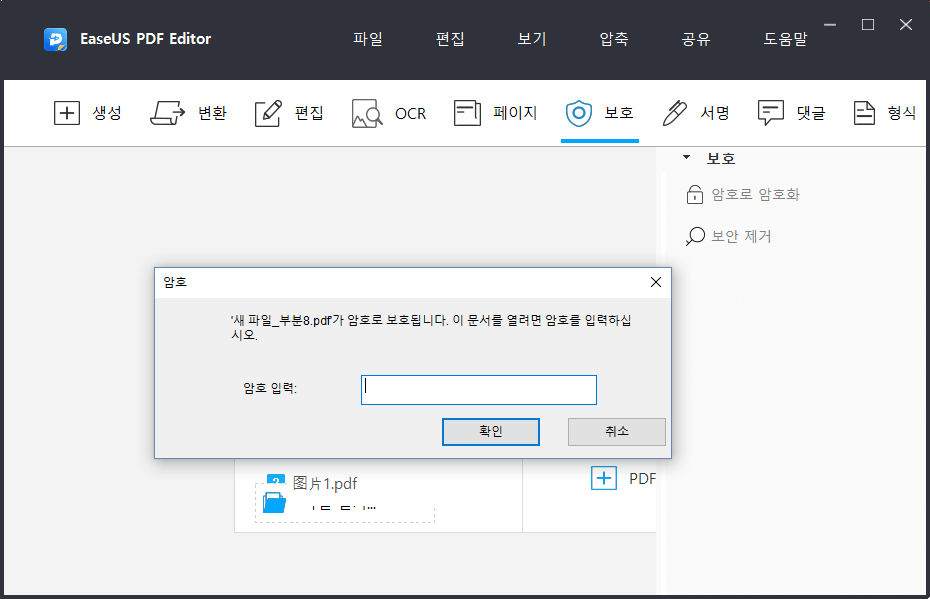
3 단계. 다음으로 상단 도구 모음에서 "보호"옵션을 클릭하고 인터페이스 오른쪽에서 "보안 제거"를 선택합니다. 그러면 창이 팝업되고 "확인"옵션을 클릭합니다.
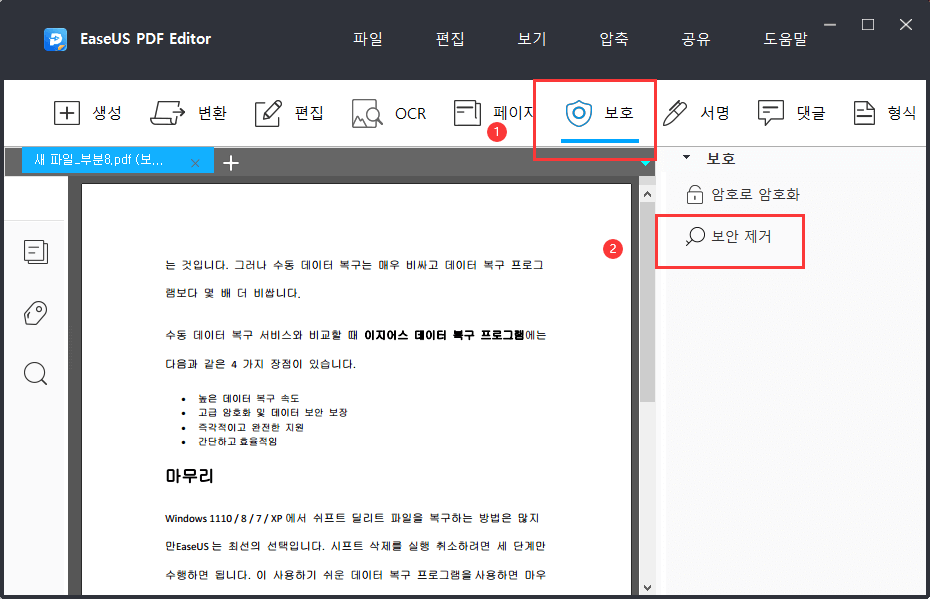
4 단계. 완료되면 PDF에서 암호를 성공적으로 제거하고 "파일"> "저장"을 클릭하여 PDF를 내보낼 수 있습니다.
온라인으로 보안 PDF 파일을 편집하는 방법
Small PDF는 온라인과 오프라인 모두에서 작동하는 전용 PDF 소프트웨어입니다. PDF 압축, 편집 및 변환을위한 21 개의 도구로 구성됩니다. 이 소프트웨어를 사용하여 PDF에서 파일 형식을 변환할 수 있습니다. 여러 PDF 파일을 하나의 통합 문서로 병합할 수도 있습니다.
또한 PDF 파일에 전자 서명하고, 온라인 양식을 작성하고, 사람들에게 서명을 요청할 수 있습니다. PDF의 크기가 적합하지 않은 경우 품질 저하없이 압축할 수 있습니다. 또한 JPG, PNG, BMP, GIF 및 TIFF간에 이미지 형식을 변경할 수 있습니다.
Small PDF를 사용하여 온라인에서 보안 PDF를 편집하는 방법에 대한 단계별 자습서로 이동하겠습니다.
- 1 단계. Small PDF 웹 사이트로 이동합니다. 지금 PDF 잠금 해제를 클릭하고 편집 할 파일을 선택합니다.
- 2 단계. 프로세스를 시작하려면 확인란을 선택해야합니다. 파일에 암호화가없는 경우 프로세스를 완료하는 데 몇 초가 걸립니다.
파일이 암호화된 경우 "암호 입력"옵션에 암호를 입력하십시오. 파일 잠금이 해제됩니다.
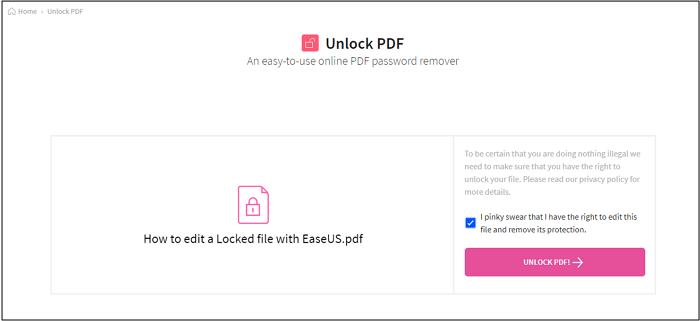
- 3 단계. 파일을 다운로드 할 준비가되면 편집 아이콘을 클릭합니다. 내용을 편집하십시오.
- 4 단계. 편집을 완료한 후 다운로드를 클릭하여 장치에 저장합니다.
마무리
특히 작업에 PDF가 포함된 경우 보안 PDF 파일을 편집해야 할 필요성이 한 달에 여러 번 발생할 수 있습니다. 그러나 온라인 도구로 중요한 콘텐츠를 편집하는 것은 지능적이지 않습니다. 좋은 것으로 입증된 소프트웨어만 신뢰해야합니다. 위에서 언급한 것들은 전 세계적으로 신뢰 받고 오랫동안 호평을 받았습니다.
구체적으로 Adobe Acrobat은 보안 PDF 파일을 오프라인으로 편집할 수 있습니다. 동시에 Small PDF는 온라인 또는 오프라인으로 할 수 있습니다. 주요 작업 시간에 PDF를 다루는 경우 EaseUS PDF Editor로 이동하십시오. 이 소프트웨어에는 PDF 작업을위한 다양한 도구가 있습니다.
- 관련 정보
- EaseUS 알아보기
- 리셀러
- 제휴 문의
- 고객센터
- 계정 찾기


